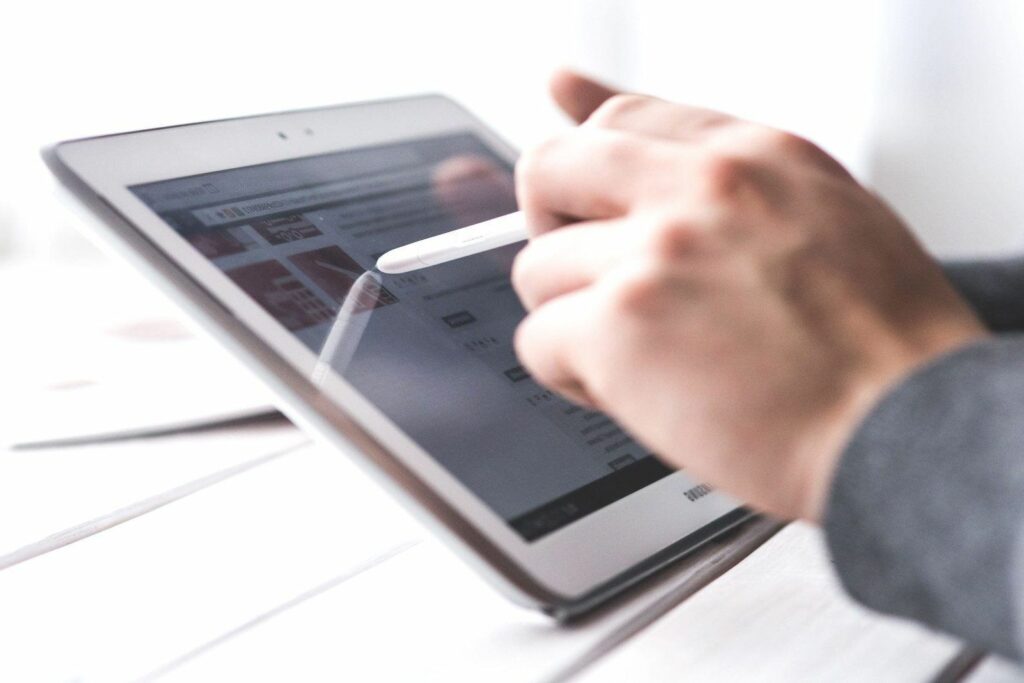Comment réparer Apple Pencil lorsqu’il ne fonctionne pas
Il existe un certain nombre de raisons pour lesquelles l’Apple Pencil peut ne pas fonctionner comme prévu ; la plupart ont des correctifs assez simples. Les conseils de dépannage Apple Pencil sont fondamentalement les mêmes pour les deux générations d’accessoires.
Les informations contenues dans cet article s’appliquent à l’Apple Pencil (2e génération) et à l’Apple Pencil (1re génération) sur les iPad compatibles.
Vérifiez la batterie
La batterie du crayon Apple doit être chargée pour que le crayon fonctionne.
Pour vérifier l’état de la batterie sur l’iPad et vérifier que le crayon est en charge :
-
un examen petites pièces Vérifiez l’état de la batterie sur l’iPad.tu peux Vue Aujourd’huiPour vous y rendre, rendez-vous sur Famille l’écran, l’écran de verrouillage ou pendant que vous visualisez votre Remarquer.
-
Regarder La batterie petites pièces.Si vous ne voyez pas votre widget, assurez-vous d’avoir crayon configurer le bluetooth et La batterie Sélectionné pour apparaître dans la vue d’aujourd’hui.
-
Vous pouvez également vérifier l’état de la batterie en sélectionnant d’installation > Crayon pomme et recherchez les frais en haut de l’écran d’accueil.
-
Si la batterie affiche 0 %, le crayon doit être chargé.
- Chargez votre Apple Pencil (2e génération) en le fixant magnétiquement sur le côté de votre iPad. Le Bluetooth doit être activé pour charger l’Apple Pencil 2.
- Branchez votre Apple Pencil (1ère génération) sur le port Lightning de votre iPad ou utilisez l’adaptateur secteur USB fourni avec votre Apple Pencil pour le charger.
L’Apple Pencil se charge rapidement, donc si la batterie se décharge, la charge devrait vous permettre de démarrer rapidement.
Confirmer la compatibilité du crayon avec l’iPad
Les crayons Apple de 1re et 2e génération fonctionnent sur différents modèles d’iPad, donc si vous essayez d’utiliser le nouveau crayon Apple de 2e génération avec l’iPad qui était auparavant utilisé avec le crayon Apple de 1re génération, cela ne fonctionnera pas.
Apple Pencil (1ère génération) compatible avec iPad
- iPad (6e et 7e génération)
- iPad Pro 9,7 pouces
- iPad Pro 10,5 pouces
- iPad Pro 12,9 pouces (1re ou 2e génération)
- iPad mini (cinquième génération)
- iPad Air (3e génération)
Apple Pencil (2ème génération) compatible avec iPad
- iPad Pro 12,9 pouces (3e et 4e génération)
- iPad Pro 11 pouces
Assurez-vous que le Bluetooth est activé
Apple Pencil nécessite une connexion Bluetooth à l’iPad pour fonctionner. Si votre Apple Pencil n’apparaît pas dans la liste des appareils sous le widget Batterie, ou s’il n’y a pas du tout de widget Batterie, il est probable que Bluetooth soit désactivé ou doive être réinitialisé. Pour vérifier, procédez comme suit :
-
Sur iPad, touchez d’installation.
-
robinet BluetoothSi Bluetooth n’est pas activé, appuyez sur l’interrupteur à bascule pour activer Bluetooth. Si votre Apple Penci est couplé avec votre iPad, vous devriez voir votre Apple Penci dans la section Mes appareils.
-
Si le Bluetooth ne s’allume pas ou si vous voyez l’icône de rotation/chargement, redémarrez votre iPad et réessayez.
C’est également un excellent moyen de résoudre les problèmes de Bluetooth.
Bluetooth et crayon non couplés
Si votre Apple Pencil n’est pas couplé avec votre iPad ou si l’iPad a perdu son couplage, réexécuter le processus de couplage Bluetooth peut résoudre le problème avec votre Apple Pencil.
-
Assurez-vous que l’iPad est allumé, déverrouillé et que Bluetooth est activé en accédant à d’installation > BluetoothMême si vous voyez votre Apple Pencil dans la liste, s’il ne fonctionne pas, vous devrez peut-être le coupler à nouveau.
-
Cliquez sur l’icône d’information à côté (je dans un cercle) Crayon pomme dans l’écran des paramètres Bluetooth.
-
robinet oubliez cet appareil dans l’écran ouvert.
-
Confirmez en cliquant que vous voulez que l’iPad oublie le crayon dans la fenêtre contextuelle oublier l’appareil.
-
Placez l’Apple Pencil (2e génération) magnétiquement sur le côté de l’iPad. Pour l’Apple Pencil (1ère génération), ouvrez le couvercle de l’Apple Pencil et branchez-le sur le port Lightning de l’iPad.
-
Une Demande d’appairage Bluetooth Une boîte de dialogue peut apparaître, auquel cas sélectionnez une paire, ou si le Pencil a déjà été associé, l’association peut se faire automatiquement.Crayon Apple réparé d’installation > Bluetooth Filtrer.
La pointe du crayon est usée
Si votre crayon Apple se comporte de manière erratique ou pas du tout, la pointe du crayon peut être usée. Le remplacement de la pointe est simple.
Bien qu’il n’y ait pas de durée de vie recommandée pour les pointes de crayon, de nombreux utilisateurs les remplaceront lorsque la sensation, la finition ou la fonctionnalité commenceront à diminuer. Si la finition ou la sensation est rugueuse ou semblable à du papier de verre, vous devez remplacer la pointe du crayon pour l’empêcher de rayer la surface de l’iPad.
Pour remplacer, dévissez la pointe du crayon dans le sens antihoraire jusqu’à ce qu’elle se détache, puis vissez la nouvelle pointe dans le sens des aiguilles d’une montre jusqu’à ce qu’elle soit ferme dans l’Apple Pencil.
Si vous ne vissez pas complètement la pointe, l’Apple Pencil ne fonctionnera pas correctement ou pas du tout.
L’application ne prend pas en charge l’Apple Pencil
Toutes les applications ne prennent pas en charge le crayon. Pour vérifier que votre Apple Pencil fonctionne, ouvrez une application prise en charge connue, telle que Notes.Cette Remarques L’application est une option solide et excellente pour tester le crayon, et elle devrait être sur votre écran d’accueil. Si vous ne l’avez pas, téléchargez-le.
Il est temps de contacter Apple
Si vous avez essayé toutes ces étapes de dépannage et que vous rencontrez toujours des problèmes, il est temps de contacter Apple. Apple Pencil est livré avec une garantie limitée d’un an. Selon Apple, si votre crayon n’est pas couvert par la garantie, le service de la batterie coûtera 29 $. Vous pouvez prendre rendez-vous au Apple Genius Bar ou appeler le 1-800-MY-APPLE. Vous pouvez également visiter le site Web d’assistance Apple pour les réparations ou les remplacements par courrier.
FAQ
-
Comment configurer Apple Pencil?
Pour configurer l’Apple Pencil 2e génération, placez le crayon sur le côté droit de l’iPad afin qu’il se fixe magnétiquement sur le côté. Une fois connecté, il est couplé, configuré et prêt à fonctionner. Pour l’Apple Pencil de première génération, branchez le crayon dans le port de l’iPad pour le configurer.
-
Comment activer l’Apple Pencil ?
Il n’y a pas de commutateur Apple Pencil. Il reste connecté à votre iPad via Bluetooth et est prêt à l’emploi après l’appairage. Les crayons Apple passent en mode veille lorsque Bluetooth est désactivé, mais « se réveillent » d’une simple pression.
-
Comment connecter l’Apple Pencil à l’iPhone ?
Les crayons Apple ne fonctionnent pas avec l’iPhone en raison d’une incompatibilité matérielle et d’affichage. Apple Pencil ne fonctionne qu’avec les iPad compatibles.
Merci de nous en informer!
Dites-nous pourquoi !
D’autres détails ne sont pas assez difficiles à comprendre